なんとなく試したら上手くいってしまったので。
現在のバージョン(Ver.1.9)では上手くいきましたが、今後新しいバージョンではできなくなるかもしれません...
【2017/04/06追記】Ver.1.11以降の方法
本日更新されたVer.1.11でsettings.jsonに新たにfiles.defaultLanguageというパラメーターが追加されデフォルトの言語を設定できる様になりました。
例えばデフォルトをPowerShellにしたい場合は、
// settings.json { // ※すべて小文字で powershell とすること "files.defaultLanguage": "powershell" }
とすればファイルを新規作成した時点の言語モードがPowerShellになってくれます。
わかりやすい設定が増えてくれて嬉しい限りです。
以降の内容についてはVer.1.11以前のやり方ということで残しておきます。
動機
私はVisual Studio CodeをほぼPowerShellを書くのに使っているため、ファイルを新規作成した時点で言語モードがPowerShellになってくれていると便利なんだけどだなぁというのが動機です。
公式な手順
公式に新規作成したファイルの言語モードを設定する方法はない様で(あれば教えてください)、最初は必ずプレーンテキストになっています。

この状態から、
- 右下の
言語モードの表示欄をクリック Ctrl + K → M
のどちらかの手順で言語モードを変更する必要があります。

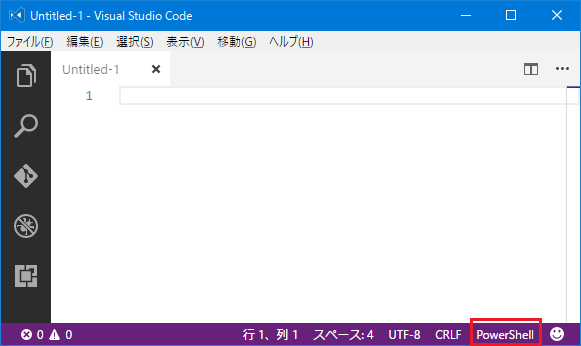
新規作成したファイルの言語モードを設定する
都度言語モードを変更するのは面倒だったので、ダメ元でユーザー設定(settings.json)に以下の設定を入れてみたところ、新規作成したファイルの言語モードをPowerShellにすることができてしまいました。
// settings.json "files.associations": { "Untitled-*": "powershell" }
本来files.associationsは拡張子に応じた言語モードを設定する場所なのですが、ファイル名自体も判定の対象になっている様でUntitled-*の様な設定も許されます。
新規作成した時点のファイル名はUntitled-1,Untitled-2,Untitled-3...といった名称なので、これに合わせた設定にすることで言語モードを変えることができました。
このおかげでファイルを新規作成した時点で直ちにPowerShell拡張の機能(インテリセンスなど)を利用できる様になり、非常に便利になりました。
